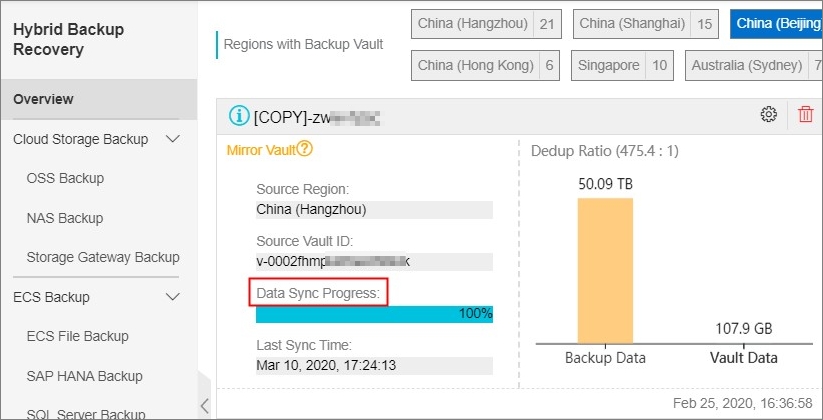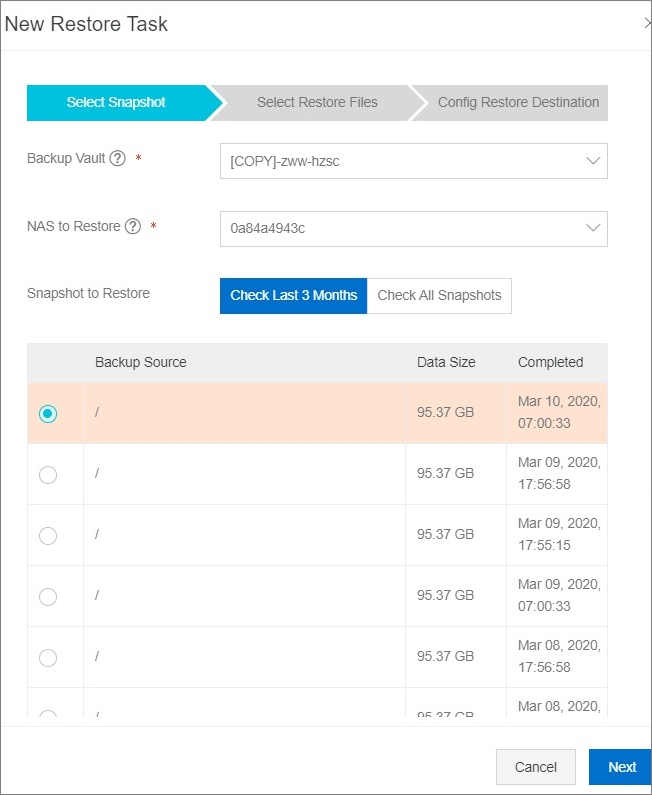Hybrid Backup Recovery (HBR) では、Alibaba Cloud Network Attached Storage (NAS) ファイルをバックアップし、損失または破損の発生時にタイムリーにファイルを復元できます。
注
- Alibaba Cloud NAS または NAS は、このトピックでは Apsara File Storage NAS を指します。
- 現在、エージェントレス NAS バックアップは次のリージョンでサポートされています:中国 (張家口)、中国 (北京)、中国 (深圳)、中国 (杭州)、中国 (上海)、中国
(香港)、シンガポール、オーストラリア (シドニー)、インドネシア (ジャカルタ)、米国 (シリコンバレー)、ドイツ (フランクフルト)。 エージェントレス NAS
バックアップは、その他のリージョンでも今後公開予定です。
- エージェントレス NAS バックアップでは、ネットワークファイルシステム (NFS) または Server Message Block (SMB) プロトコルに基づいてファイル共有をバックアップできます。
HBR では、NAS ファイルシステムのファイルをマウントされているバックアップまたはマウントされていないバックアップを使用して、同じ方法でバックアップできます。
HBR では、NAS ファイルシステムでファイルのスナップショットを生成し、そのスナップショットをバックアップに使用する代わりに、効率的な従来のバックアップメカニズムを使用して
NAS ファイルシステムのファイルをスキャンします。
- エージェントレスバックアップに加えて、Elastic Compute Service (ECS) ファイルバックアップクライアントまたはローカルファイルバックアップクライアントを使用して
NAS ファイルをバックアップすることもできます。 詳細については、「概要」をご参照ください.
同じリージョンへコピー
注 作成される各 NAS バックアップジョブに含まれるファイルは 5,000 万個以下、各ディレクトリ内のファイルとサブディレクトリの総数は 800 万個以下にすることを推奨します。
NAS ファイルシステムのファイルを、ファイルシステムと同じリージョンのバックアップコンテナーにバックアップするには、次の手順を実行します。
- HBR コンソールにログインします。
- 左側のナビゲーションウィンドウで、 を選択します。
- 表示される [バックアップ計画] タブで、右上隅にある [バックアップファイルシステム] をクリックします。
- 表示される「バックアップファイルシステム」ウィンドウで、必要に応じてパラメーターを設定し、 [OK] をクリックします。
注 バックアップ計画を作成すると、その作成日から 60 日間無料で使用できます。
![[バックアップファイルシステム] ウィンドウ](//help-static-aliyun-doc.aliyuncs.com/assets/img/ja-JP/7635591951/p92980.jpg)
- 下表の説明に沿って、基本パラメーターを設定します。
| パラメーター |
説明 |
| File System |
ファイルがバックアップされるソース NAS ファイルシステム。 |
| Plan Name |
バックアップデータベースの名前。 このパラメーターを指定しない場合、デフォルトでランダムな名前が設定されます。 |
| Start Time |
バックアップ計画の開始時間。 時間の精度は、秒単位です。 |
| Continue Plan (Paid) |
無料試用期間の終了後にバックアップ計画を更新するかどうかを指定します。 |
- [今すぐ有料版に切り替える] をクリックし、次の表の説明に沿って詳細パラメータを設定します。
| パラメーター |
説明 |
| Source File Path |
バックアップするファイルのストレージパス (例:/nas/folder)。 単一のスラッシュ (/) を入力して、ソース NAS ファイルシステムのルートディレクトリを指定できます。 |
| Plan Run Interval |
増分データのバックアップ間の時間間隔。 有効な単位:days 、weeks。 |
| Backup Retention Policy |
バックアップデータの保存ポリシー。 有効な値: Specify Retention Time 、 Forever。
[Specify Retention Time] を選択した場合、Rentention パラメーターで保存時間を選択する必要があります。 現在、Retention パラメーターの有効な単位は、days、weeks、months、 years です。
|
| Retention |
バックアップデータの保存期間。 有効な単位:days、weeks、months、years 。 |
| Backup Vault Config |
バックアップデータを保存するバックアップコンテナー。 バックアップコンテナーを作成した場合は、値を Select Vault に設定し、 [コンテナー名] ドロップダウンリストからバックアップコンテナーを選択します。 バックアップコンテナーが未作成の場合、値を [Create Vault] に設定して、コンテナー名を入力し、バックアップコンテナーを作成します。 コンテナー名の長さは最大 64 文字である必要があります。
注 バックアップコンテナーは、クラウドにバックアップデータを保存するために HBR で使用するリポジトリです。 複数のバックアップクライアントから同じコンテナーにデータをバックアップできます。
バックアップコンテナーは異なるリージョンに存在します。 現在のリージョンでのみバックアップコンテナーを選択または作成できます。
|
バックアップ計画を作成すると、指定された開始時刻と時間間隔でソース NAS ファイルシステム内のファイルがバックアップされます。 [バックアップ計画] ページでは、以下の操作も実行できます。
- バックアップジョブの開始:対象のバックアップ計画を見つけて、[アクション] 列の [実行] をクリックします。
- バックアップジョブの一時停止:対象のバックアップ計画を見つけて、[アクション] 列で を選択します。 一時停止中のバックアップジョブを再開するには、[アクション] 列で を選択します。
- バックアップジョブの削除:対象のバックアップ計画を見つけて、[アクション] 列で を選択します。 バックアップ計画を削除すると、その計画は実行されなくなります。ただし、その計画を使用してバックアップされたデータは保存されます。
- 過去 3 か月の NAS ファイルシステムのバックアップレコードまたはすべてのバックアップレコードの表示:対象のバックアップ計画を見つけて、[アクション] 列で を選択します。
- バックアップ計画の変更:対象のバックアップ計画を見つけて、[アクション] 列で [編集] をクリックします。
注 [バックアップジョブ] タブでバックアップジョブの進行状況を表示できます。 指定したバックアップジョブが完了したら、指定したソース NAS ファイルシステムのバックアップデータを現在のまたは別の指定した
NAS ファイルシステムに復元できます。
同じリージョンでの修復
バックアップデータを、バックアップコンテナーから、ボールトと同じリージョンにある単一 NAS ファイルシステムへ復元するには、以下の手順を実行します。
- [ジョブの復元] タブで、右上隅にある [復元ジョブの作成] をクリックします。
- 表示される [新しい復元タスク] ウィンドウで、 [スナップショットの選択] ステップで、下表の説明に沿ってパラメーターを設定し、 [次へ] をクリックします。
| パラメーター |
説明 |
| Backup Vault |
バックアップデータが保存されるバックアップコンテナー。 |
| NAS to Restore |
復元に使用されるソース NAS ファイルシステム。 HBR にバックアップされている NAS ファイルシステムから 1 つ選択します。 |
| Snapshot to Restore |
復元するバックアップ。 値を [Snapshots of Last 3 Months] または [All Snapshots] に設定し、バックアップソースを選択します。
|
- [復元ファイルの選択] ステップで、[ルールの復元] を設定し、[次へ] をクリックします。
Restore Rule パラメーターの有効な値:
- Include All Files :選択したソース NAS ファイルシステム内のすべてのファイルを復元します。
- Include Files または Exclude Files:[入力ファイルリスト] フィールドにファイルのディレクトリを入力します。 この復元ルールに基づいて、選択したソース NAS ファイルシステムのファイルが復元されます。
[入力ファイルリスト] フィールドで、各行に 1 つのディレクトリを入力します。 各ディレクトリがソースディレクトリの最下位のフォルダから始まっていることを確認します。
たとえば、ソースディレクトリが /test/data であり、データフォルダー内の file.txt および abc ファイルを復元する場合、次のようにディレクトリを入力します。
/data/file.txt
/data/abc
- [復元先の設定] ステップで、現在のリージョン内のターゲット NAS ファイルシステムを選択して [パスの復元] を設定します。
注 共有をファイルコピーなしでターゲット NAS ファイルシステムに復元して、[復元パス] フィールドにパスを入力できます (例:/nas/abc) 。 単一のスラッシュ
(/) を入力して、ターゲット NAS ファイルシステムのルートディレクトリを指定できます。
- [作成] をクリックします。
復元ジョブが作成されたら、[ジョブの復元] タブの [ステータス] の列でジョブの進行状況を表示できます。
リージョンをまたぐコピー
バックアップコンテナーは、HBR で、バックアップデータをクラウドに保存するために使用されるリポジトリです。 バックアップコンテナーのリモートミラーコンテナーを作成し、バックアップコンテナー内のデータをミラーコンテナーにバックアップして、ディザスタリカバリの要件を満たすことができます。
データをリモートミラーボールトにバックアップするには、次の手順を実行します。
- HBR コンソールにログインします。
- 左側のナビゲーションウィンドウで [概要] をクリックします。 [概要] ページの [バックアップコンテナーが存在するリージョン] セクションでリージョンを選択します (例:中国 (杭州) など) 。 ミラーボールトを作成する対象のバックアップボールトを見つけて、バックアップコンテナーの右上隅にある
 アイコンをクリックします。
アイコンをクリックします。
- 表示される [ミラーコンテナーの作成] ウィンドウで、ミラーコンテナーが存在するリージョンを選択し、ミラーコンテナーの名前と説明を入力して、 [作成] をクリックします。
注
- 各バックアップボールトに対して作成できるミラーボールトは 1 つのみです。
- リモートミラーコンテナーへのデータのバックアップ、およびミラーコンテナーからバックアップデータへの復元のみが可能です。 ミラーボールトではバックアップ計画を作成できません。
ミラーコンテナーを作成してから 90 分後に、ソースバックアップコンテナーの履歴データとミラーコンテナーの同期を開始します。
- ミラーコンテナーには、ミラーコンテナーの作成時にソースバックアップコンテナーに保存されていたすべてのバックアップデータが含まれます。
![[ミラーコンテナーの作成] ウィンドウ](//help-static-aliyun-doc.aliyuncs.com/assets/img/ja-JP/8635591951/p85997.jpg)
ミラーコンテナーを作成後、データ同期の進行状況を表示できます。 データが同期されたら、ミラーコンテナーから NAS ファイルシステムのデータを復元できます。
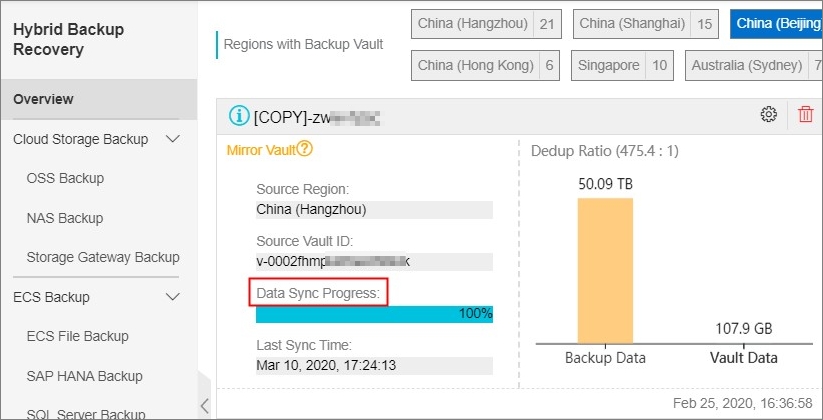
リージョンをまたぐ復元
バックアップコンテナーは、HBR で、バックアップデータをクラウドに保存するために使用されるリポジトリです。 ディザスタリカバリの要件に基づいて、バックアップデータをリモートミラーコンテナーから単一
NAS ファイルシステムに復元できます。
- 左側のナビゲーションウィンドウで、[NAS バックアップ] を選択します。 表示されるページで、ミラーコンテナーが存在するリージョンを選択します。
- [ジョブの復元] タブをクリックします。 [復元ジョブ] タブで、右上隅に [復元ジョブの作成] があります。
- 表示される [新しい復元タスク] ウィンドウの [スナップショットの選択] ステップで、必要に応じてパラメーターを設定します。
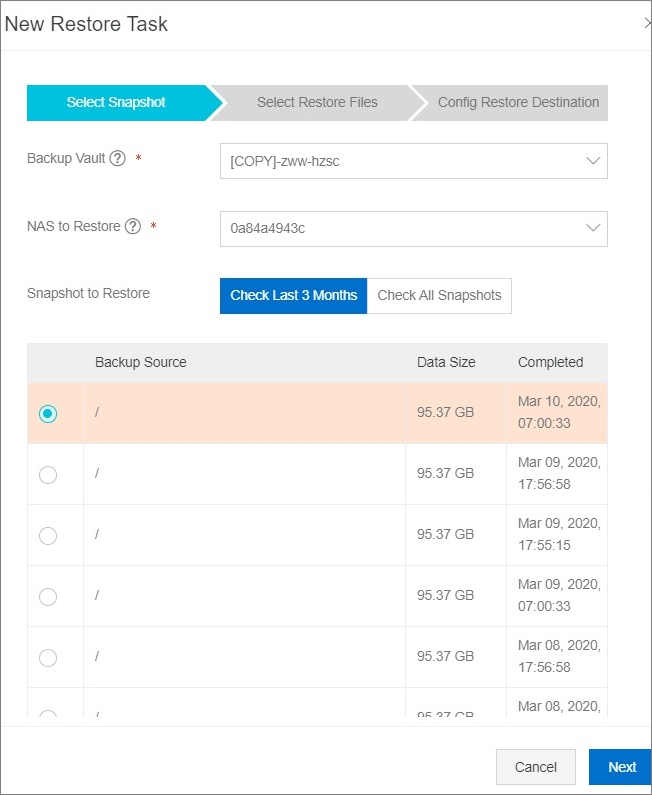
注 [バックアップコンテナー] を名前が [COPY] で始まる作成済みのミラーコンテナーに設定します。 「
同じリージョンでの復元」セクションの説明に沿って、他のパラメーターを設定します。
オプションの操作
NAS バックアップページで [バックアップ計画] タブをクリックします。 [バックアップ計画] タブで、右上隅で [バックアップマウントポイントの管理] をクリックします。 表示される [バックアップマウントポイントの管理] ウィンドウで、次の操作を実行できます。
- 選択したリージョンに作成するすべての NAS ファイルシステムを表示します。 NAS ファイルシステムをクリックすると、プロトコルタイプやマウントポイントの数など、NAS
ファイルシステムに関する情報を表示できます。
- [バックアップマウントポイントの削除] をクリックして、バックアップマウントポイントを削除します。 NAS ファイルシステムのバックアップ計画を作成すると、バックアップマウントポイントが NAS ファイルシステムに自動的に追加されます。
このマウントポイントは Alibaba Cloud の内部サービスによって作成されるため、直接削除することはできません。 NAS ファイルシステムをマウント解除する場合、NAS
ファイルシステムを [バックアップマウントポイントの管理] ウィンドウをクリックします。[アクション] 列で [バックアップマウントポイントの削除] をクリックしてバックアップマウントポイントを削除します。 バックアップマウントポイントを削除すると、関連するバックアップジョブでエラーが発生する可能性があります。
バックアップマウントポイントを削除する前に、NAS ファイルシステム用に作成されたすべてのバックアップ計画を削除し、関連するバックアップまたは復元ジョブが進行中でないことを確認します。
![[バックアップファイルシステム] ウィンドウ](http://help-static-aliyun-doc.aliyuncs.com/assets/img/ja-JP/7635591951/p92980.jpg)
 アイコンをクリックします。
アイコンをクリックします。
![[ミラーコンテナーの作成] ウィンドウ](http://help-static-aliyun-doc.aliyuncs.com/assets/img/ja-JP/8635591951/p85997.jpg)